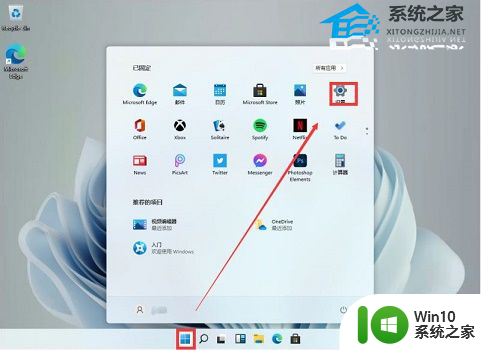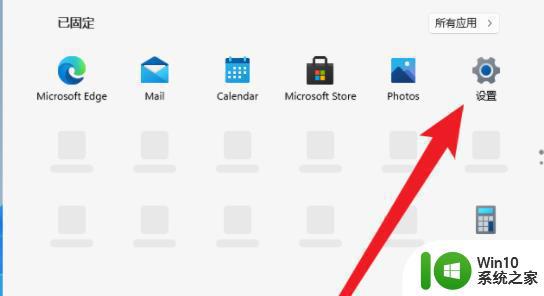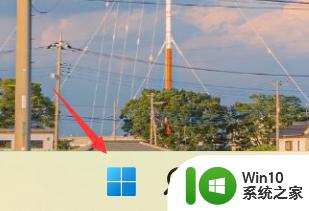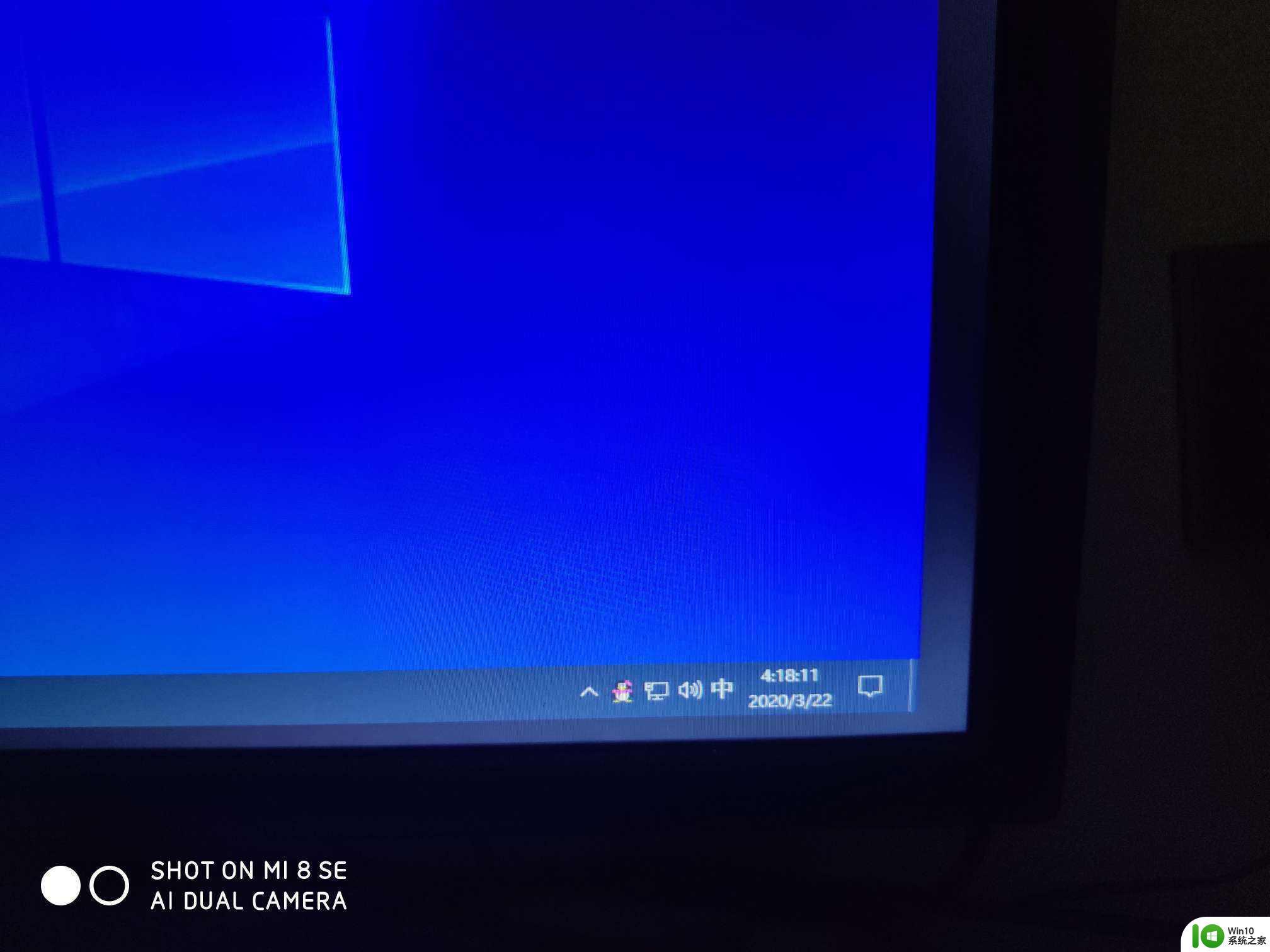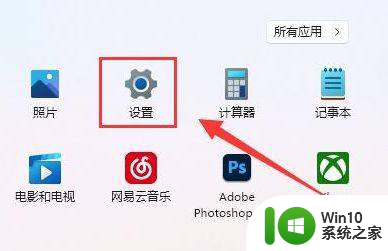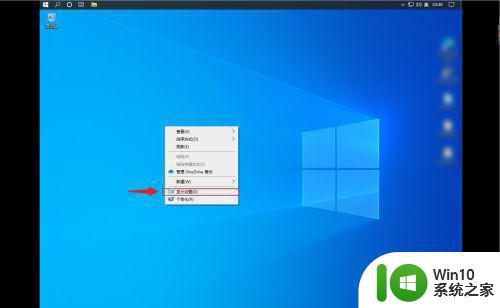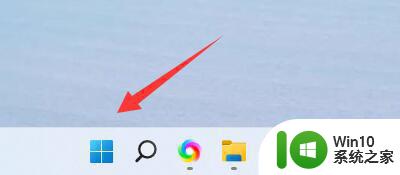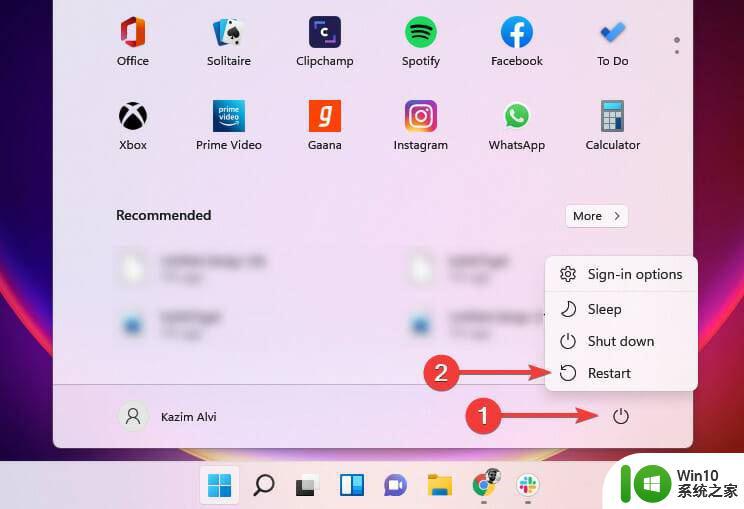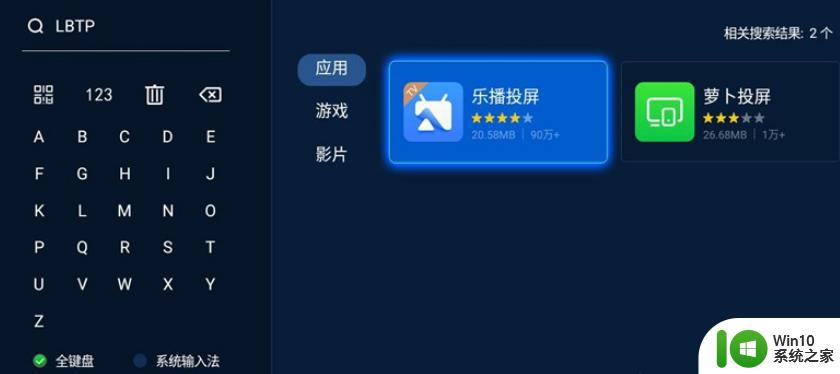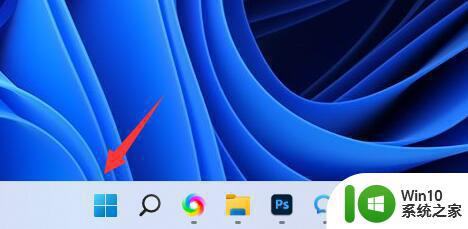win11去黑边的方法 win11去黑边的步骤和注意事项
随着Windows 11的推出,许多用户都对如何去除屏幕黑边产生了浓厚的兴趣,事实上去除黑边并不是一项复杂的任务,只需按照一定的步骤和注意事项进行操作即可。在本文中我们将详细介绍win11去黑边的方法,以帮助您轻松实现全屏显示的愿望。无论是对于专业用户还是普通用户而言,去除黑边都能够提升操作体验和视觉效果,让您更加专注于工作或娱乐。接下来让我们一起探索win11去黑边的步骤和需要注意的事项。
具体方法如下:
1、按win+r进入运行窗口,输入“regedit”,回车即可。
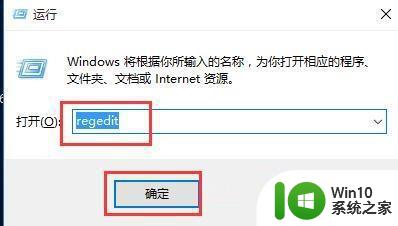
2、在注册表编辑器窗口中,定位到【HKEY_CURRENT_USER/SOFTWARE/BLIZZARD ENTERTAIMENT/WARCRAFTIII/Video】。
3、在右边空白处打开reshight文件(屏幕高度)将里面的数值数据改为“768”,然后打开reswidth文件(屏幕宽度)将数值数据改为“1366”。
4、在桌面空白处,鼠标右键选择“显示设置”。
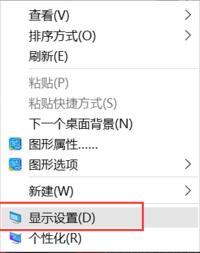
5、在窗口中,选择“高级显示设置”。然后将分辨率改为“1366 x 768”,点击应用即可。
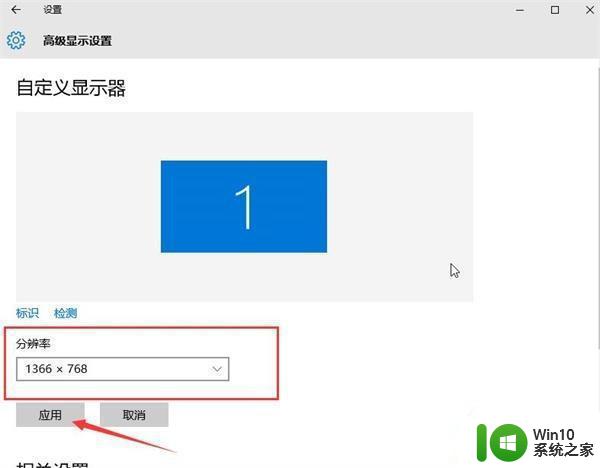
以上是去除 Win11 黑边的方法的全部内容,如果你也遇到了同样的情况,赶紧参照小编的方法来处理吧!希望对大家有所帮助。